PS专业调色教程:调出美女照片性感梦幻的柔美粉色调
作者 肖阳 来源 《人像摄影》 发布时间 2010-06-23
2. 压暗画面中的高光部位。
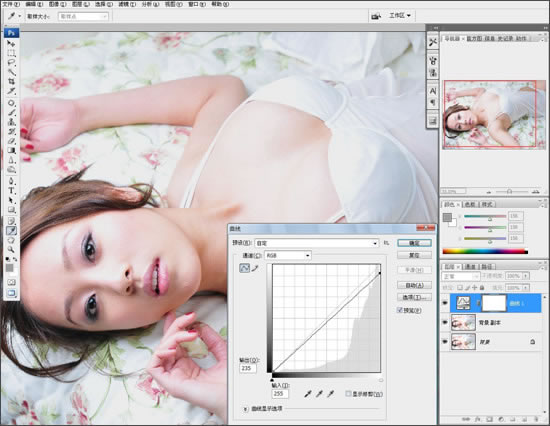
建立“曲线”调整图层,压暗照片中的高光部位。因为原图中的高光部分过亮,在下一步为图片加色的时候,高光部位无法上色,所以要在这一步将图片的高光区域压暗。
注意:纯黑和纯白这两个颜色是无法添加任何色彩的。
3.添加色彩图层。
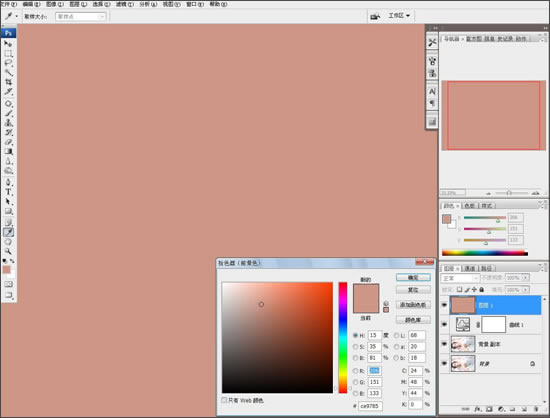
新建空白图层并填充所需要的颜色。这个色彩的选择是根据要模仿的样片色彩而定的。色值的选择如图所示。
4. 改变画面色调。


将图层的混合模式改为“颜色”,使颜色附着在图片上。这一步的调整能让整张图片的颜色都统一在一种色调里。然后降低色彩图层的不透明度,这里将不透明度设置为“50%”,使原图的颜色透过来一些,调整后的照片色彩会显得比较自然。
提示:“颜色”混合模式可以很好地保留图像中的灰阶。
5. 调整嘴唇色彩。


放大图像后感觉嘴唇的色彩不够鲜艳,所以要填充相应的颜色,使颜色更加艳丽、突出。首先还是新建空白图层,使用“画笔”工具沿唇形描绘颜色。再把嘴的部分选出来,填充颜色。然后将该图层的混合模式设置为“颜色”。调整后人物的嘴唇感觉色彩更加鲜艳。
注意:在为嘴唇添加色彩的时候要细致,避免颜色影响到牙齿和面部,必要时可将图片放大至100%以上进行调整。
| 上一页1234下一页 |